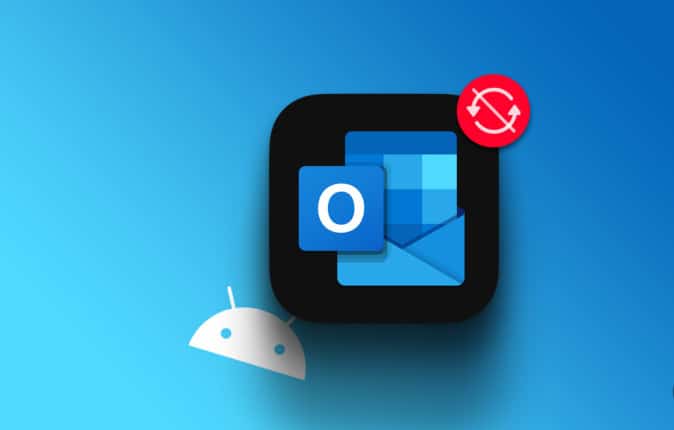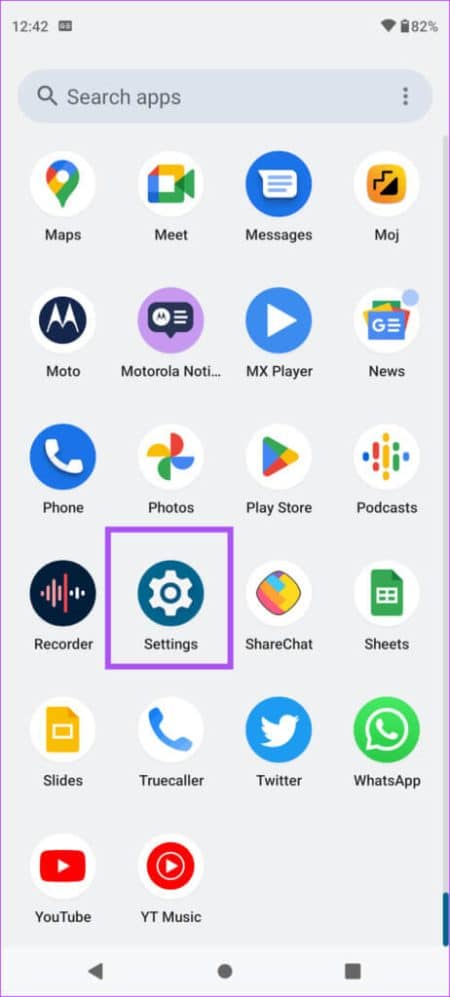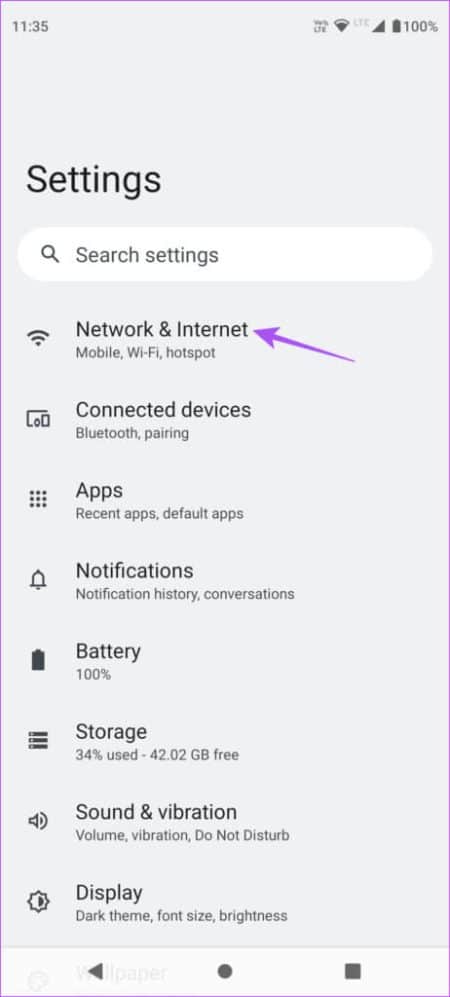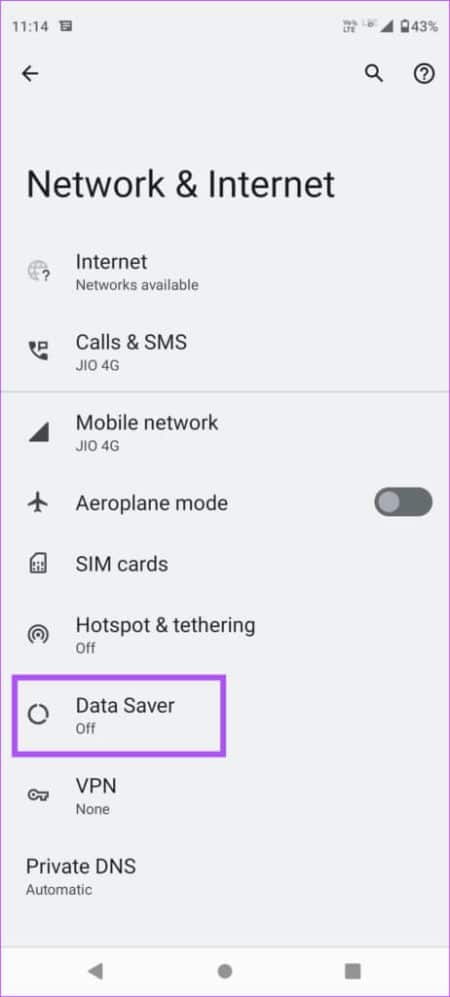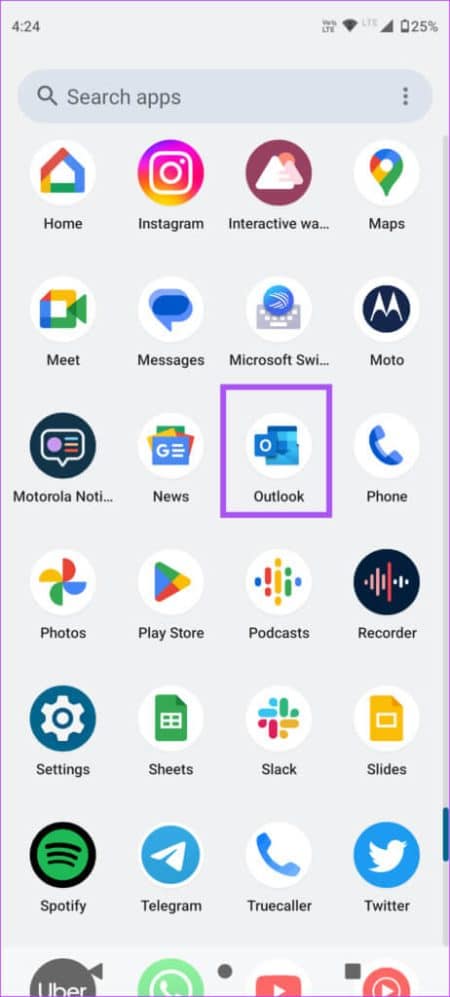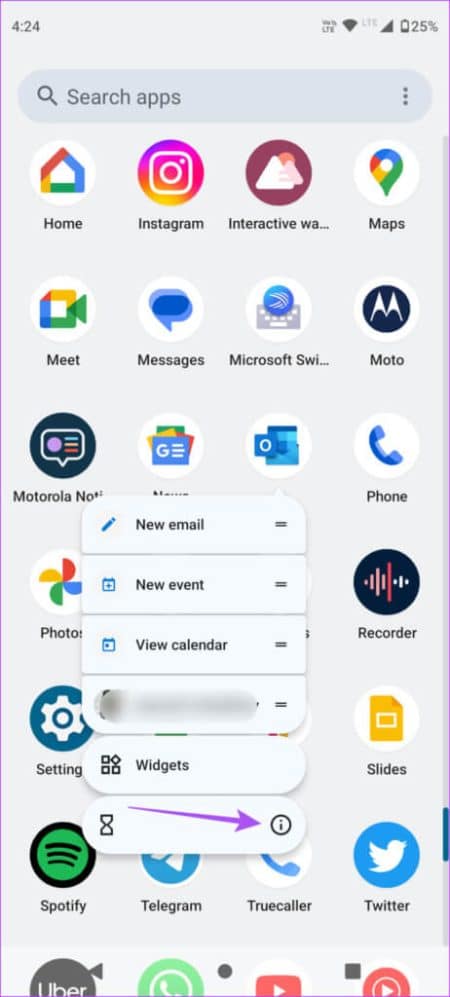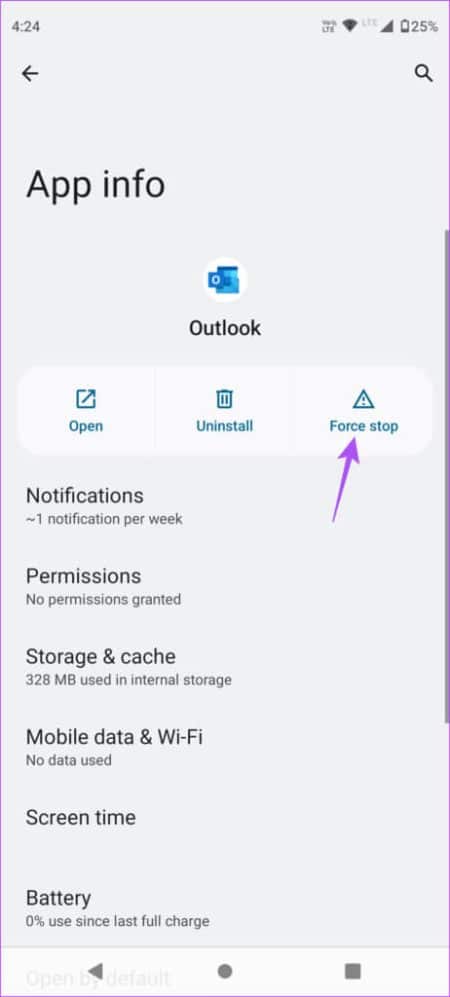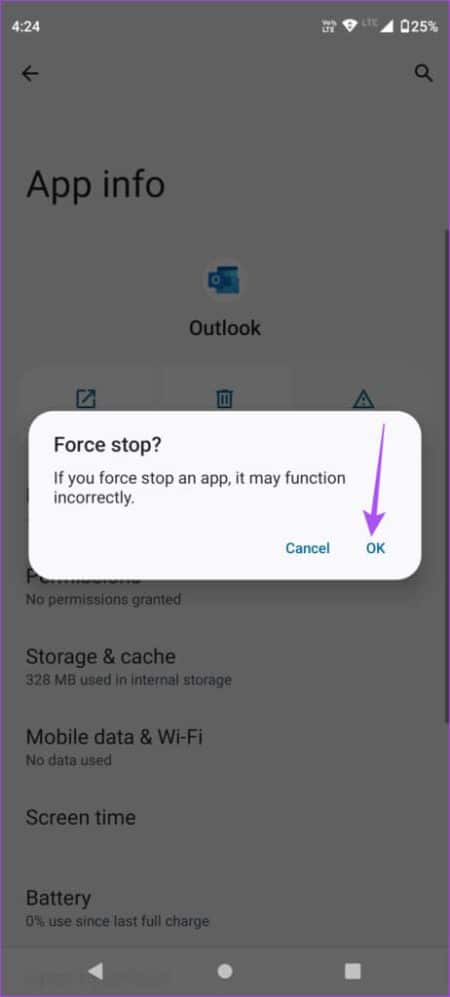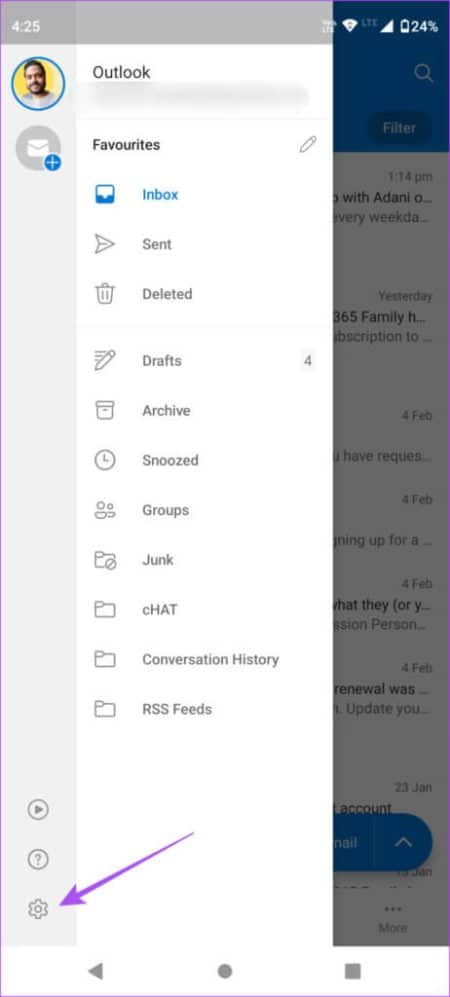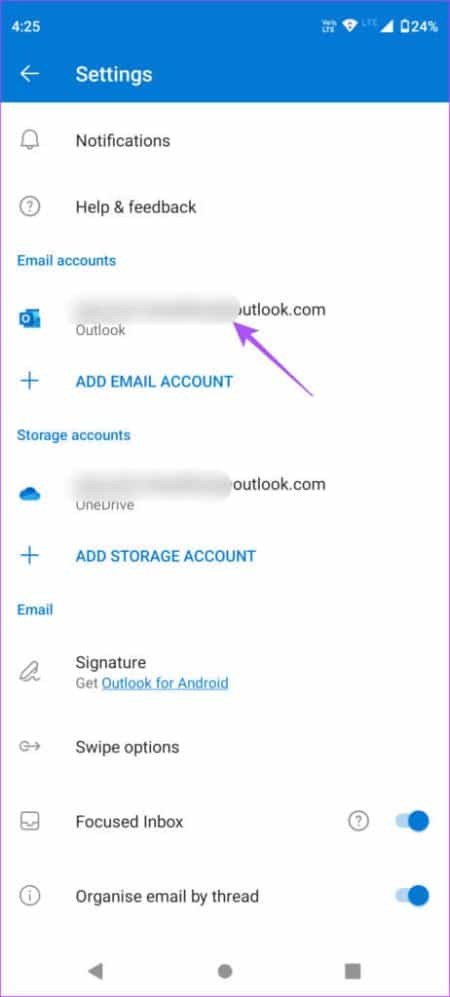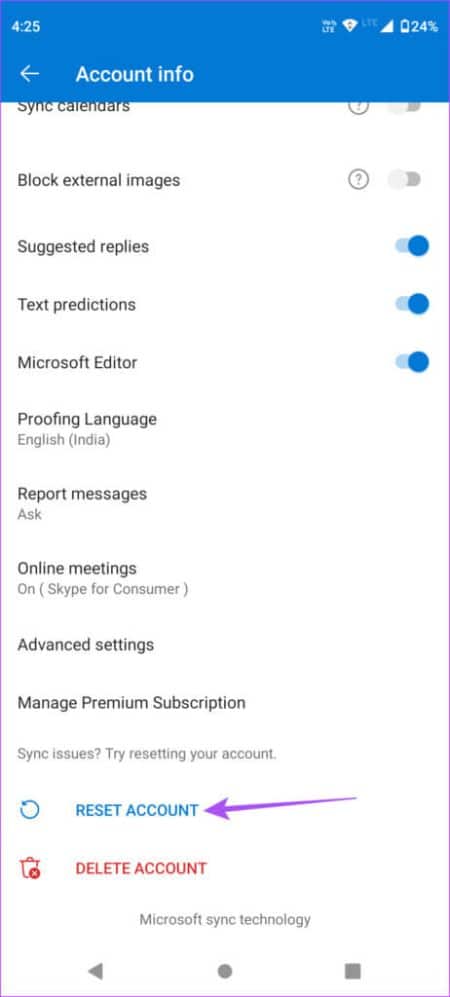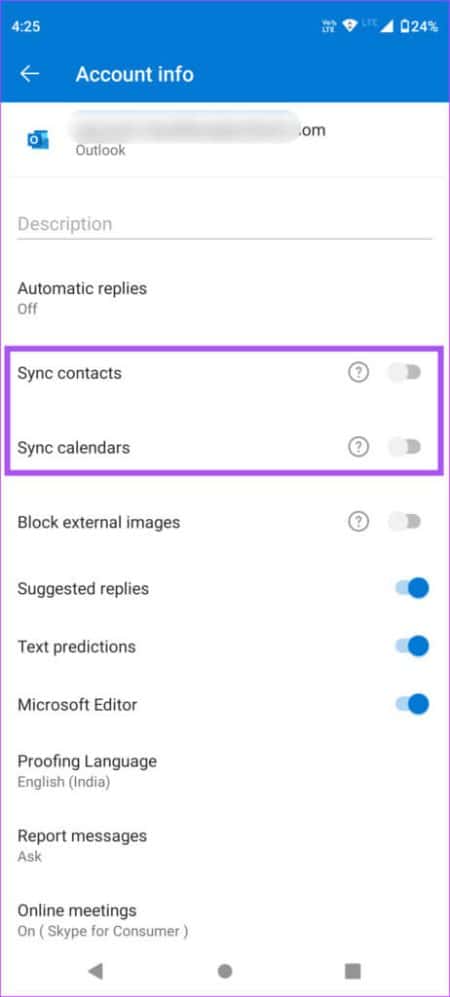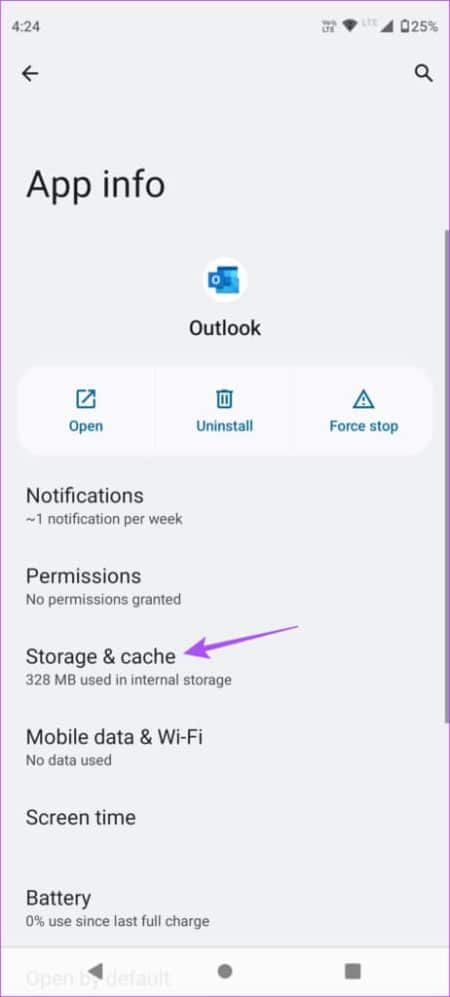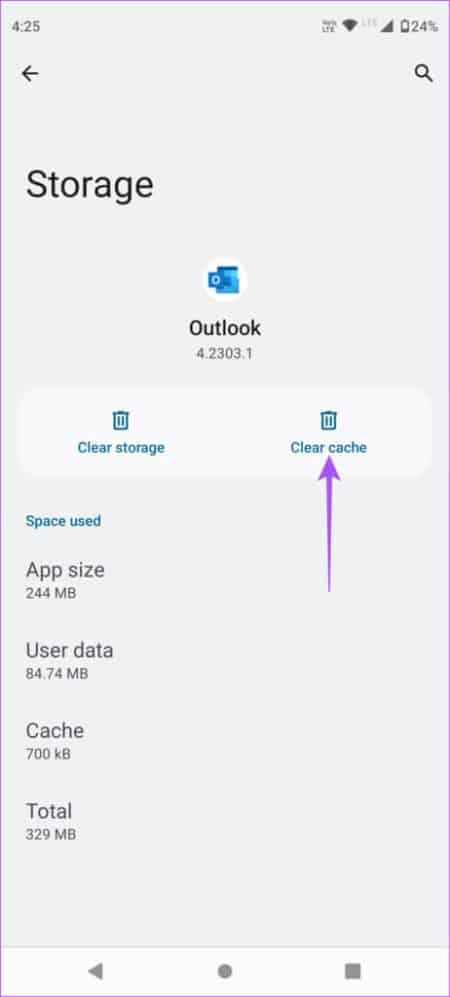أفضل 9 إصلاحات لعدم مزامنة تطبيق Outlook على Android
يتيح لك تطبيق Outlook من Microsoft إضافة جهات اتصال على جهاز Android وإدارة رسائلك الإلكترونية. يمكنك التحقق من محادثات البريد الإلكتروني والرد عليها باستخدام التطبيق الرسمي على الهاتف المحمول. ستجد نفسك في مشكلة عندما تتوقف رسائل البريد الإلكتروني عن المزامنة في تطبيق Outlook. لا يمكنك التحقق من أي تحديثات أو ردود على المحادثات إذا توقف تطبيق Outlook عن المزامنة. إذا واجهت هذه المشكلة ، فإليك بعض الحلول لمساعدتك في إصلاح عدم مزامنة تطبيق Outlook على Android.
1. تعطيل توفير البيانات
تعتمد مزامنة رسائل البريد الإلكتروني في تطبيق Outlook على سرعة الإنترنت لديك. في الوقت نفسه ، تساعدك ميزات مثل Data Saver على التحقق من الاستخدام كلما استخدم هاتفك بيانات الجوال. فلنبدأ أولاً بالتأكد من تعطيل توفير البيانات على هاتف Android. إليك كيفية التحقق من ذلك.
الخطوة 1: افتح تطبيق الإعدادات على جهاز Android.
الخطوة 2: اضغط على الشبكة والإنترنت.
خطوة 3: اضغط على Data Saver.
الخطوة 4: اضغط على مفتاح التبديل بجوار Data Saver لتعطيل الميزة.
الخطوة 5: أغلق الإعدادات وافتح Outlook للتحقق من حل المشكلة.
2. التبديل من بيانات الجوال إلى شبكة WI-FI
عادةً ما تكون سرعات بيانات الجوال مناسبة تمامًا عبر شبكات 4G أو 5G ، إلا إذا كنت في منطقة بها إشارة خلوية ضعيفة أو متقطعة. قد يؤدي ذلك إلى سرعات رديئة في الموقع الحالي. لذلك ، نقترح التبديل من بيانات الجوال إلى شبكة Wi-Fi على هاتف Android الخاص بك. سيوفر هذا اتصال شبكة أكثر استقرارًا ومزامنة رسائل البريد الإلكتروني في Outlook.
3. التبديل إلى نطاق تردد 5 جيجا هرتز
لزيادة تحسين سرعات الإنترنت لديك ، يمكنك التبديل إلى نطاق تردد 5 جيجاهرتز اعتمادًا على ما إذا كان لديك جهاز توجيه ثنائي النطاق أم لا. بعد ذلك ، ستحتاج إلى التحقق من سرعة الإنترنت لديك للتأكد من استقرار اتصال الشبكة. نقترح أيضًا الجلوس بالقرب من جهاز التوجيه للحفاظ على اتصال قوي.
4. إنهاء التطبيق وإعادة تشغيل تطبيق OUTLOOK
حل أساسي آخر هو فرض الإنهاء وإعادة تشغيل تطبيق Outlook على هاتف Android. سيعطي هذا التطبيق بداية جديدة ويساعد في حل هذه المشكلة.
الخطوة 1: اضغط لفترة طويلة على أيقونة Outlook على هاتف Android الخاص بك وانقر على أيقونة “i” لفتح معلومات التطبيق.
الخطوة 2: اضغط على Force Stop.
خطوة 3: اضغط على موافق لتأكيد اختيارك.
الخطوة 4: أغلق نافذة معلومات التطبيق وافتح التطبيق مرة أخرى للتحقق من حل المشكلة.
5. إعادة تعيين حساب OUTLOOK
كما يوحي الاسم ، يمكنك إعادة تعيين حساب Outlook الخاص بك ، والذي سيعيد تشغيل التطبيق وتحميل جميع محادثاتك مرة أخرى. يجب أن يبدأ هذا عملية مزامنة البريد الإلكتروني.
الخطوة 1: افتح تطبيق Outlook على هاتف Android الخاص بك.
الخطوة 2: اضغط على أيقونة ملف التعريف الخاص بك في الزاوية العلوية اليسرى.
خطوة 3: اضغط على أيقونة الإعدادات في الزاوية اليسرى السفلية.
الخطوة 4: اضغط على بريدك الإلكتروني في Outlook.
الخطوة 5: قم بالتمرير لأسفل إلى أسفل وانقر على إعادة تعيين الحساب.
خطوة 6: بعد إعادة تشغيل التطبيق ، تحقق من حل المشكلة.
6. التحقق من أذونات الحساب
إذا كنت لا تزال لا تتم مزامنة رسائل البريد الإلكتروني في Outlook الخاصة بك في التطبيق ، فيجب عليك التحقق مما إذا كان قد تم منح حساب Outlook الخاص بك الإذن لمزامنة جهات الاتصال والتقويم على هاتف Android الخاص بك. إليك الطريقة.
الخطوة 1: افتح تطبيق Outlook على هاتف Android الخاص بك.
الخطوة 2: اضغط على أيقونة ملف التعريف الخاص بك في الزاوية العلوية اليسرى.
خطوة 3: اضغط على أيقونة الإعدادات في الزاوية اليسرى السفلية.
الخطوة 4: اضغط على بريدك الإلكتروني في Outlook.
الخطوة 5: اضغط على زر التبديل بجوار مزامنة جهات الاتصال وتقويم مزامنة.
خطوة 6: عد إلى صندوق الوارد الخاص بك في Outlook وانتظر بعض الوقت للتحقق مما إذا كان قد تم حل المشكلة.
7. مسح ذاكرة التخزين المؤقت للتطبيق في Outlook
هناك حل فعال آخر عندما يتوقف أي تطبيق عن العمل بشكل صحيح على هاتف Android الخاص بك وهو مسح ذاكرة التخزين المؤقت للتطبيق. تقوم التطبيقات التي تتباطأ بمرور الوقت بجمع ذاكرة التخزين المؤقت للتطبيق مما يزيد من الحمل على ذاكرة هاتفك. إليك كيفية مسح ذاكرة التخزين المؤقت لتطبيق Outlook ومعرفة ما إذا كانت تساعد.
الخطوة 1: اضغط لفترة طويلة على أيقونة Outlook على هاتف Android الخاص بك وانقر على أيقونة “i” لفتح معلومات التطبيق.
الخطوة 2: اضغط على التخزين وذاكرة التخزين المؤقت.
خطوة 3: اضغط على مسح ذاكرة التخزين المؤقت.
الخطوة 4: بعد ذلك ، أغلق معلومات التطبيق وأعد تشغيل Outlook.
8. تحديث تطبيق OUTLOOK
الملاذ الأخير هو تحديث إصدار تطبيق Outlook على هاتف Android الخاص بك. سيؤدي ذلك إلى التخلص من الأخطاء الموجودة في الإصدار الحالي والتي قد تسبب هذه المشكلة.
ابق على القمة مع رسائل البريد الإلكتروني
يسمح Microsoft Outlook بمزامنة رسائل البريد لإبقائك على اطلاع بأحدث الرسائل. لهذا السبب من المهم أن تتحقق من عمل المزامنة في تطبيق Outlook لنظام التشغيل Android. ستساعدك الحلول المذكورة أعلاه على التخلص من أي خلل في هذه العملية.